友善串口调试助手安装步骤
1、首先在本站下载友善串口调试助手软件包,双击运行exe安装文件,选择简体中文语言,然后点击确定
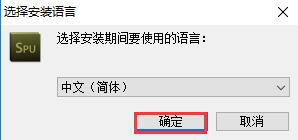
串口助手安装使用说明图一
2、进入许可协议界面,选择我接受协议,然后点击下一步
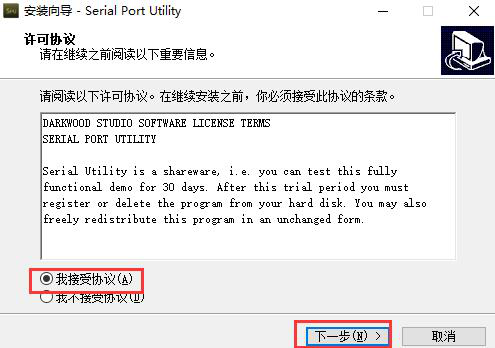
串口助手安装使用说明图二
3、选择目标安装位置,可以默认安装到C盘或者点击浏览选择其他安装位置,然后点击下一步
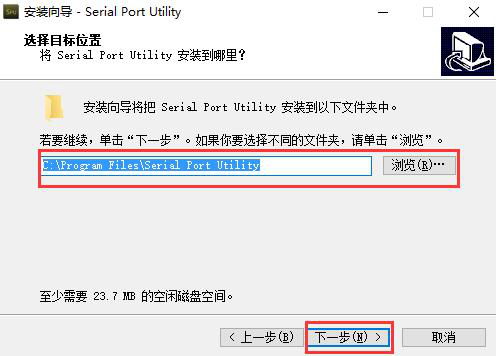
串口助手安装使用说明图三
4、选择开始菜单文件夹,无需修改,直接点击下一步
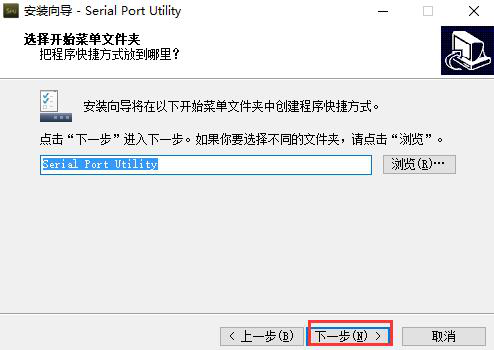
串口助手安装使用说明图四
5、选择附加任务界面,选择创建桌面图标,然后点击下一步
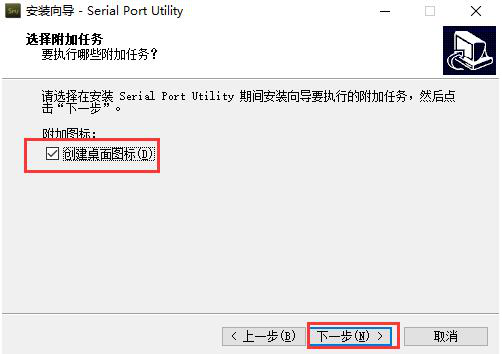
串口助手安装使用说明图五
6、准备安装友善串口调试助手,点击安装
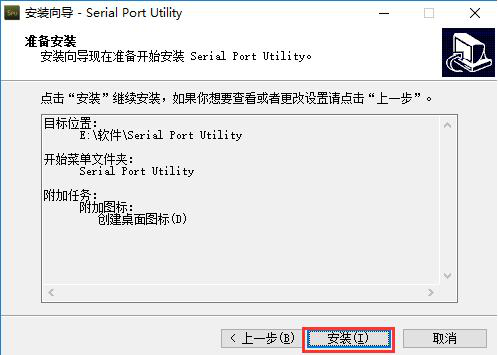
串口助手安装使用说明图六
7、正在安装,耐心等待安装进度条完成
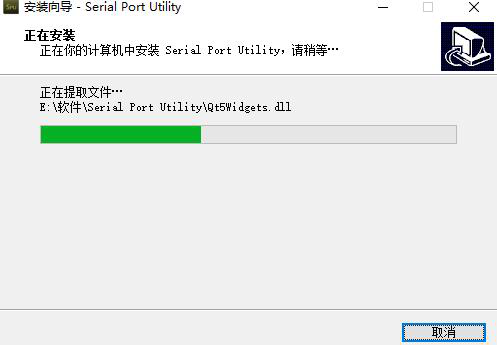
串口助手安装使用说明图七
8、友善串口调试助手安装完成,点击完成后就可以打开使用
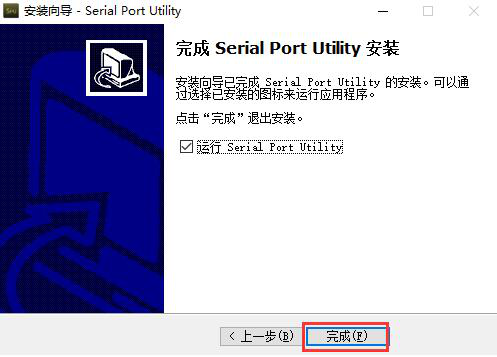
串口助手安装使用说明图八
友善串口调试助手功能介绍
1、友善串口调试助手支持自定义波特率,可支持各种非标准波特率;
2、串口自动设别,自动搜索串口;
3、接收数据可以进行十六进制和ASCII切换;
4、接收数据时,光标始终显示在最后一行或指定行;
5、可以以十六进制或ASCII格式,向指定串口发送数据;
6、定时发送数据;
7、友善串口调试助手自定义波特率,支持非标准波特率;
8、友善串口调试助手支持日志缓冲;
9、友善串口调试助手支持ASCII和Hex数据转换;
10、支持时间戳功能,可显示发送及接受时间。
友善串口调试助手使用方法
1、在本站下载安装好友善串口调试助手后,在桌面找到图标双击运行,
2、首先根据串口发过来的信息选择波特率,这个波特率根据实际需要选择,要保证收发一致,否则可能收不到数据,有的时候可以收到,但是都是乱码
3、根据传输协议,设置数据位,校验位,停止位,这三个也需要与发送端保持一致,一般来说都是默认设置8-N-1
4、连接好硬件后,选择传输端口,对应电脑上的USB口
5、设置数据收发模式,根据实际需要选择
6、点击“运行”,即可收发数据包
7、串口调试助手也可以调试TCP/UDP数据包,在下图位置,其使用方法与前者类似。
以上就是串口助手安装使用说明,希望大家喜欢






